Pokud jako uživatel systému Android změníte telefon Android na iPhone, nejdůležitější věcí, kterou byste měli zvážit, jsou kontakty ve vašem starém telefonu Android. Po celou dobu lidé hledají nejlepší řešení pro přenos dat z Androidu do iPhone a existuje mnoho způsobů, jak toho dosáhnout, například přenos prostřednictvím iCloudu. S ohledem na pohodlí a bezpečnost je však mnoho lidí ochotnější najít alternativní aplikaci nebo nějaké snadné způsoby.
A co víc, nyní kopírování resp přenos vašich kontaktů z Androidu do nového iPhone může být mnohem jednodušší než dříve. Po přečtení tohoto článku se však naučíte další 4 jednoduché způsoby, jak své problémy vyřešit.
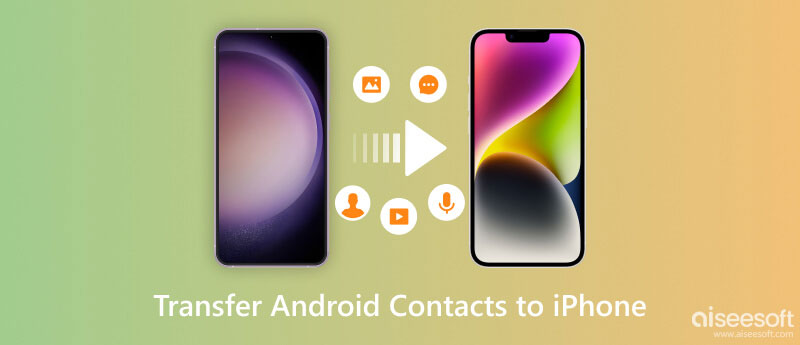
Pokud hledáte jednoduché řešení pro přenos kontaktů z telefonu Android do nového iPhonu, tento software třetí strany vám může hodně pomoci. Aiseesoft MobieSync je profesionální software pro přenos dat z mobilních telefonů, který vám pomůže přesouvat různé soubory, jako jsou kontakty, fotografie, skladby, videa atd. mezi Androidem a iPhonem. A co víc, usnadňuje přenos jakéhokoli souboru mezi zařízeními iOS, mezi zařízeními Android, z iOS na Android, z telefonu do počítače nebo naopak. MobieSync vám také pomáhá spravovat data vašeho zařízení a klasifikovat, mazat, slučovat, zobrazovat náhled atd. dat přímo na něm. Kromě toho vám také může pomoci převést fotografie HEIC a přizpůsobit vyzváněcí tóny. Čekají na vás další funkce, které objevíte!
Tento software pro přenos dat z mobilního telefonu si můžete zdarma stáhnout, nainstalovat a spustit v počítači.
100% bezpečné. Žádné reklamy.
Připojte telefon Android a iPhone k počítači pomocí kabelu USB. Po úspěšném připojení se v rozhraní zobrazí informace o vašem telefonu Android / iPhone. Poté vyberte svůj telefon Android jako zdrojový telefon.

Všechny soubory v telefonu Android můžete zobrazit v kategoriích na levém panelu. Klikněte Kontakty pro náhled a úpravu kontaktů před synchronizací.
Vyberte kontakty, které chcete přenést, a klikněte Exportovat do zařízení pro přenos kontaktů do nového iPhone.

Pokud máte účet Google a chcete tímto způsobem zkopírovat své kontakty z Androidu do iPhone, musíte se ujistit, že jste to udělali zkopírujte kontakty Android do Googlu za prvé. Jakmile to víte, bude následující krok docela snadný.
Po otevření nového iPhonu přejděte na Nastavení > Poštovní zásilka, Kontakty, Kalendář a potom klepněte na tlačítko Přidat účet. Z těch si stačí vybrat Google. Nyní se musíte přihlásit ke svému účtu Google a ujistit se Kontakty je povoleno. Poté zjistíte, že všechny vaše kontakty Google, které chcete přesunout do iPhonu, jsou ve vašem novém iPhonu.
Pokud s Gmailem nezálohujete kontakty Android, doporučujeme vám zde naučit se exportovat kontakty z Androidu do iPhone pomocí Aplikace pro přenos kontaktů. Aiseesoft FoneCopy je profesionální nástroj pro přenos dat, který vám umožňuje přenášet soubory včetně kontaktů, fotografií a dalších mediálních souborů mezi iPhonem a zařízením Android jedním kliknutím. I když je váš mobilní telefon poškozen, tento výkonný software vám pomůže hladce přenést soubory uložené do nového zařízení. Pokud se snažíte vyprázdnit obsah svého starého telefonu, může vám to také pomoci a zajistit, aby nezůstaly pozadu všechny vaše osobní údaje. Nemusíte se bát, že byste jej nedokázali správně ovládat, protože jeho přehledné a jednoduché rozhraní vám pomůže na každém kroku.
Tento program může podporovat zařízení Android jako Samsung Galaxy, Sony Xperia, Huawei, HTC, LG, ZTE a zařízení iPhone, jako je iPhone 15/14/13/12/11/8/7/SE/6 atd.
Stáhněte, nainstalujte a spusťte v počítači nástroj pro přenos kontaktů.
100% bezpečné. Žádné reklamy.
Po spuštění této aplikace v počítači je třeba propojit telefon Android a iPhone s počítačem pomocí kabelu USB. Software rozpozná váš Android a iPhone rychleji a načte vaše informace do rozhraní.
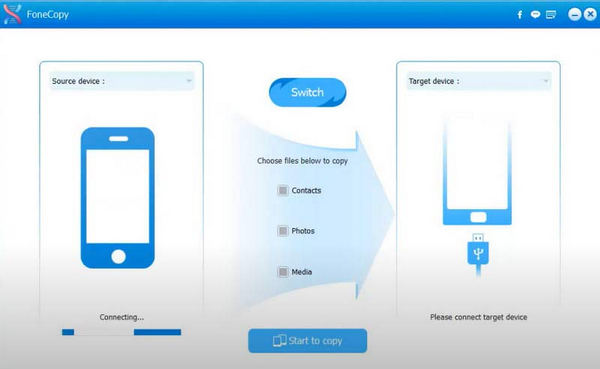
Po připojení dvou telefonů se ujistěte, že telefon Android a iPhone jsou na správných místech. Pokud software rozpozná iPhone a Android na nesprávném místě, stačí kliknout Vypínač tlačítko pro změnu místa. Software zkopíruje kontakty z levého telefonu Android do pravého iPhone.
Zde můžete vidět, že existují 3 druhy dat, která můžete exportovat z Androidu do svého iPhone. Pokud chcete pouze přesunout kontakty z Androidu do iPhone, můžete zaškrtnout pouze malé políčko před Kontakty. V tomto kroku si všimnete, že ve spodní části pravého rohu je pole. Pokud chcete po přenosu uložit staré kontakty na iPhone, nemůžete toto políčko zaškrtnout. Poté můžete kliknout Začněte kopírovat knoflík. Brzy přenesete kontakty z iPhonu do Androidu.
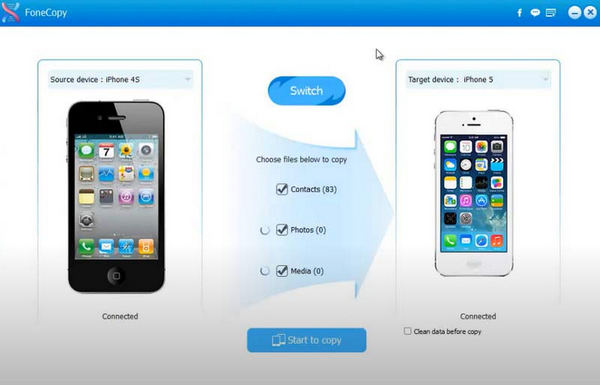
Po několika sekundách bezeztrátově exportujete kontakty včetně telefonního čísla, jmen kontaktů, e-mailu, adres a poznámek z telefonu Android do nového iPhone.
S pomocí tohoto programu můžete jednoduše synchronizovat kontakty mezi iPhony pokud k počítači připojíte dva telefony iPhone. A co víc, tento software může přesunout všechny kontaktní údaje, jako jsou e-maily, webové stránky, fotografie kontaktů, adresy, typy telefonních čísel a poznámky z telefonu Android do vašeho nového iPhone.
Pokud chcete přesunout kontakty z Androidu do iPhone přes iCloud, budete chtít znát tuto metodu.
Klepněte na Kontakty na vašem zařízení Android a spodní část se vysune Export / Import po klepnutí na Menu vašeho telefonu. Pak si můžete vybrat Exportovat na kartu SD a soubor vCard (VCF) bude uložen na vaši SD kartu.
Připojte telefon Android k počítači pomocí kabelu USB nebo připojte SD kartu k počítači a můžete zkopírovat soubor VCF do počítače.
V tomto kroku musíte k iCloudu přistupovat z libovolného prohlížeče s připojením k internetu. Pokud nemáte účet iCloud, můžete si ho zaregistrovat. Poté se můžete přihlásit ke svému účtu iCloud pomocí uživatelského jména a hesla. Po vstupu do iCloudu stačí kliknout na velké Kontakty a ve spodní části můžete vidět malou ikonu ozubeného kola. Klikněte na něj a vyberte Import vCard. Vyberte si tedy 0001.vcf, který právě exportujete do svého iCloudu. Ale zde. měli byste si uvědomit, že limity importu vCard: Celkový počet vCard: 50,000 256, Maximální velikost vCard: 224 KB (fotografie + text), Maximální velikost fotografie pro vCard: XNUMX KB.
Po navázání kontaktu na iCloud obnovit kontakty z iCloud do iPhone. Tato metoda přenosu kontaktů Androidu do iPhone je sice časově náročná, ale je to bezplatná cesta.
Přibližně 4 způsoby uvedené výše si můžete vybrat jeden na základě vašeho požadavku. Pokud máte Gmail a chcete s ním přenést Kontakty Android do iPhone, můžete použít metodu Gmailu. Tímto způsobem však můžete riskovat, protože všechny vaše kontakty a další informace budou na tomto účtu uloženy. Pokud si přejete snadno a pohodlně přenášet kontakty z Androidu na iPhone, stačí vybrat aplikaci pro přenos kontaktů. Ve srovnání se čtyřmi způsoby uvedenými výše vám software třetích stran nabídne jednodušší a bezpečnější způsob, jak přenášet data z telefonu Android do vašeho iPhone.
Jsou všechny kontakty zálohovány na iCloud?
Pokud zapnete zálohování kontaktů na iCloudu, všechny kontakty v telefonu se budou zálohovat na iCloud. Pokud chcete změnit své zařízení a přenést kontakty ze starého telefonu, můžete se přihlásit do iCloudu na novém zařízení a synchronizovat kontakty.
Přenášejí SIM karty kontakty?
K přenosu kontaktů lze použít SIM karty. Vše, co musíte udělat, je nastavit staré zařízení tak, aby ukládalo kontakty na SIM kartu, poté vložit SIM kartu do nového telefonu a nový telefon automaticky načte kontakty a další informace uvnitř. Upozorňujeme, že na SIM karty lze uložit maximálně 250 kontaktů.
Kde jsou uloženy kontakty Android?
Kontakty Android lze obecně uložit na třech místech: do vnitřní paměti telefonu, na SIM kartu a SD kartu. Kromě toho může účet Google také ukládat kontakty, pokud jej synchronizujete se svým zařízením.
Jak exportuji kontakty na SIM karty?
Přijď do Kontakty Aplikace a poté klepněte na Nastavení. Najděte a klepněte Import / export kontaktů v seznamu a poté vyberte Exportovat na kartu SIM. Budete požádáni o výběr kontaktů, které chcete přenést. Po výběru stiskněte OK. V tomto procesu vám může zařízení připomenout omezení úložiště vaší SIM karty.
Dá se vše přenést do nového telefonu?
Data v telefonu, jako jsou aplikace, obrázky, videa, kontakty, soubory atd., lze přenést do jiného telefonu. Některé výchozí aplikace dodané se starým telefonem však nelze přenést do telefonu, který jim není přizpůsoben. Například systém platný pro nový telefon nepodporuje běh aplikací.
Proč investovat do čističky vzduchu?
Přibližně 4 způsoby uvedené výše, můžete si vybrat jeden na základě svého požadavku. Pokud máte Gmail a chcete přenést kontakty Android do iPhone s ním můžete postupovat podle metody Gmailu. Tímto způsobem však můžete podstoupit potenciální riziko, protože všechny vaše kontakty a další informace budou uloženy na tomto účtu. No, pokud chcete přenést kontakty z Androidu do iPhone jednoduše a pohodlně, stačí si vybrat aplikaci Contact Transfer App. Ve srovnání se 4 výše uvedenými způsoby vám použití softwaru třetí strany nabídne jednodušší a bezpečnější způsob přesunu dat z telefonu Android do vašeho iPhone.
Mobilní přenos
1. Správa seznamu skladeb pro iPhone 2. Správa skupin kontaktů pro iPhone 3. Přeneste kontakty Google do iPhone 4. Přeneste kontakty Android do iPhone 5. Přeneste hudbu Android do iPhone 6. Přeneste fotografie Android do iPhone 7. Přenos dat z mrtvého iPhone 8. Přeneste kontakty iPhone do iPhone 9. Přeneste iPhone Photo do iPadu 10. Přeneste data iPhone do nového iPhone 11. Přeneste data LG do iPhone
Profesionální správce dat pro iPhone / Android a přenos pro přenos různých souborů mezi telefonem iOS / Android a počítačem a mezi dvěma mobilními telefony jedním kliknutím.
100% bezpečné. Žádné reklamy.